Как установить приобретенный SSL-сертификат в панели Plesk?
Для установки сертификата необходимо выполнить следующие действия:
1. Войдите в раздел «SSL-сертификаты» Вашего домена в панели Plesk
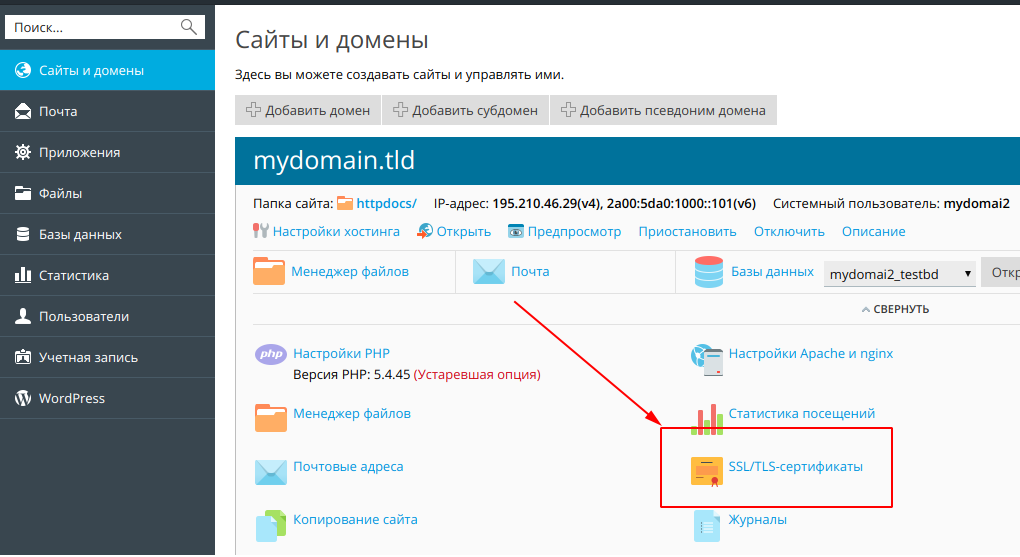
2. Нажмите «Добавить SSL/TLS-сертификат»
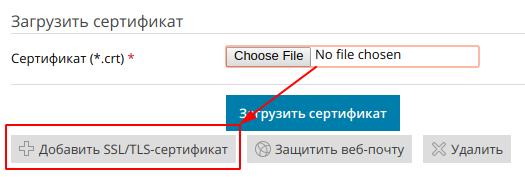
3. Введите имя сертификата (любое)
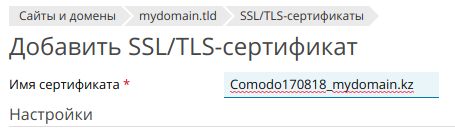
Лучше всего записать в названии имена домена, поставщика и дату добавления, как на нашем примере. Так Вы всегда сможете определить, что за сертификат добавлен для домена.
4. Заполните поля
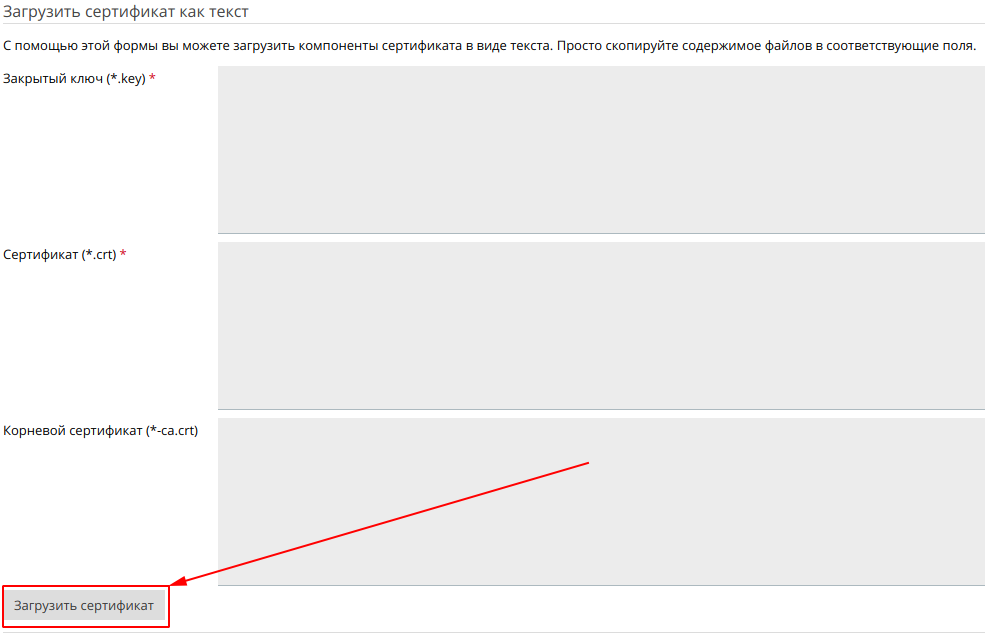
Сертификат (.crt) и Корневой сертификат (*-ca.crt). В поле «Закрытый ключ» скопируйте содержимое файла .key. В поле Сертификат скопируйте содержимое файла имядомена.crt. В поле «Корневой сертификат» необходимо поместить содержимое трех остальных файлов. Порядок их копирования можно узнать в инструкции выпускающей организации. Файлы цепочки могут отсутствовать, или их количество может быть меньше трех. Это зависит от особенностей выпуска сертификата тем или иным поставщиком.
Как только поля будут заполнены, нажмите на кнопку «Загрузить сертификат» под указанными полями.
5. Перейдите в раздел «Настройки хостинга» домена
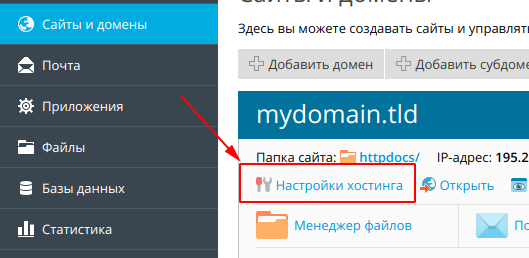
и укажите загруженный сертификат в выпадающем списке в разделе «Безопасность»
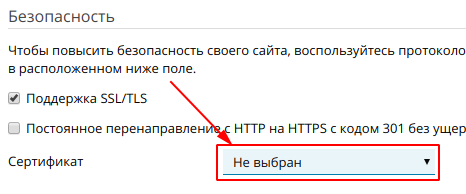
6. Сохраните изменения и проверьте сертификат
Проверить, действительно ли сертификат установлен корректно можно с помощью специальных ресурсов в Интернете.
